LessPass ist ein kostenloser Passwortgenerator und -manager
Es gibt viele Möglichkeiten, Passwörter über einen Windows 10 -Computer zu speichern. Sie könnten den Passwort-Manager verwenden, der mit Ihrem bevorzugten Webbrowser(favorite web browser) geliefert wird , oder Sie könnten ein eigenständiges Tool wie LessPass verwenden(LessPass) .
LessPass Passwort-Manager
Wir können mit Sicherheit sagen, dass es das tut, was es sehr gut tun soll, nachdem wir dieses Tool wochenlang verwendet haben. Ja, es ist vielleicht nicht der beste Passwort-Manager(best password manager) , aber braucht man wirklich den Besten, wenn die Verschlüsselung erstklassig ist? Wahrscheinlich nicht. Wir überlassen Ihnen, dem Leser, die Entscheidung.
Bevor wir fortfahren, sollten wir beachten, dass LessPass nur für iOS, Android , Google Chrome und Mozilla Firefox verfügbar ist . Sie können es auch über die Befehlszeile auf Ihrem Computer installieren, aber wir werden jetzt nicht weiter auf diesen Aspekt eingehen.
In diesem Artikel konzentrieren wir uns auf die Firefox - Version von LessPass . In Google Chrome(Google Chrome) sollte es jedoch größtenteils genauso funktionieren .
Lassen Sie uns ausführlicher über dieses Tool sprechen.
1] Registrieren Sie ein Konto

Das erste, was Sie hier tun möchten, ist, ein Konto zu registrieren. Klicken Sie dazu einfach auf das LessPass- Symbol neben der URL -Leiste. Sie können es nicht übersehen, da die Farbe blau ist und das Symbol ein Schlüssel ist.
Sobald Sie auf das Symbol geklickt haben, wählen Sie die Schaltfläche Registrieren(Register) in der oberen rechten Ecke und fügen Sie von dort aus Ihre E-Mail-Adresse und Ihr Passwort hinzu. Bitte(Please) stellen Sie sicher, dass Sie sich das Passwort leicht merken können, da es das Master-Passwort(Master Password) ist, um Zugriff auf verschiedene Funktionen des Tools zu erhalten.
2] Verschlüsseln Sie das Master-Passwort
Für ein höheres Maß an Sicherheit empfehlen wir, Ihr Passwort zu verschlüsseln. Bevor Sie nach dem Hinzufügen der relevanten Anmeldeinformationen auf die Schaltfläche Registrieren(Register) klicken, wählen Sie Mein Master-Passwort verschlüsseln .(Encrypt)
3] Besuchen Sie(Visit) die erforderliche Website, um Anmeldedaten zu speichern
Wenn Sie bereit sind, das Passwort und die Anmeldeinformationen Ihrer bevorzugten Webseiten zu speichern, besuchen Sie bitte die entsprechende Website. Sie müssen nicht zur Anmeldeseite navigieren, sondern nur zur Hauptseite, da LessPass nicht automatisch Anmeldeinformationen zum Speichern hinzufügt.
4] Fügen Sie(Add) Anmelde- und Passwortinformationen hinzu

Nachdem Sie Ihre Lieblingswebseite besucht haben, möchten Sie wahrscheinlich noch einmal auf das LessPass- Symbol klicken. (LessPass)Sie müssen(Right) sofort das Master-Passwort(Master Password) hinzufügen . Klicken Sie von dort aus in das Anmeldefeld(Log-in) , um den Benutzernamen hinzuzufügen, und klicken Sie dann in dasselbe Feld, in dem Sie das Master-Passwort(Master Password) hinzugefügt haben . Geben Sie das erforderliche Passwort für diese Website ein und klicken Sie dann oben auf die Schaltfläche Speichern .(Save)
5] Generieren Sie ein neues Passwort
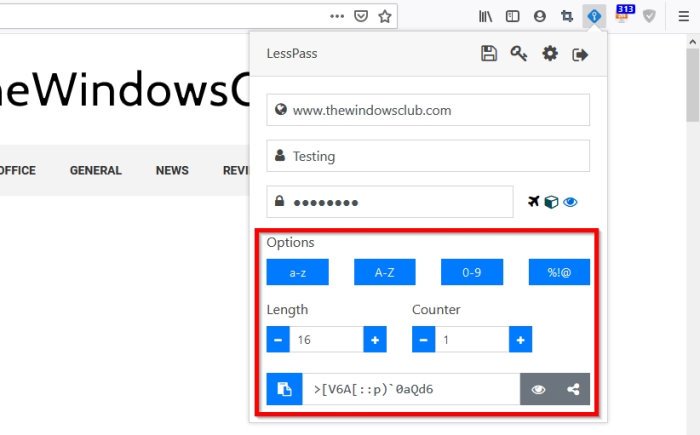
Wenn Sie ein neues Passwort hinzufügen, empfehlen wir Ihnen, die Generatorfunktion zu verwenden. Klicken(Click) Sie unten auf die Schaltfläche Generieren , damit (Generate)LessPass ein Passwort bereitstellt. Aber bevor Sie das tun, sehen Sie sich die Optionen an, um zu entscheiden, ob Sie ein Passwort mit Buchstaben, Zahlen, Symbolen oder einer Mischung aus beidem möchten.
Wenn es um die Länge geht, haben Sie die Möglichkeit, LessPass so einzustellen, dass dies bei jeder Generierung eines Passworts festgelegt wird.
Laden Sie LessPass über die offizielle Website(official website) für Ihren Webbrowser oder Ihr Mobilgerät herunter.
Related posts
So generieren Sie ein Passwort in Google Chrome mit dem Passwortgenerator
Bitwarden Review: Kostenloser Open-Source-Passwort-Manager für Windows-PCs
True Key Password Manager für Windows PC, Android und iPhone
SafeInCloud Password Manager synchronisiert Datenbank mit Cloud-Konten
So deaktivieren Sie den integrierten Passwort-Manager in Chrome, Edge, Firefox
Chrome Password Manager: Wie benutzt man ihn und ist er alles, was Sie brauchen?
Pwned Password Add-on für Firefox verhindern
Zurücksetzen des Windows-Passworts mit Recover my Password Home Free
So legen Sie das BIOS- oder UEFI-Passwort auf einem Windows 10-Computer fest und verwenden es
Ist Apple Keychain ein guter Passwort-Manager im Vergleich zu 1Password und LastPass?
So exportieren Sie LastPass-Passwörter in CSV
Kostenlose Zoho Vault Password Manager-Version und Erweiterung für Chrome und Firefox
Die 10 häufigsten zu vermeidenden Passwörter
Kostenloser, sicherer Online-Passwortgenerator zum Erstellen zufälliger Passwörter
Windows-Administratorkennwort vergessen Offline-NT-Kennwort
Definition von Passwort-Spray-Angriffen und Selbstverteidigung
Ophcrack LiveCD Kostenloser Download: Windows-Passwörter wiederherstellen
13 beste kostenlose Passwort-Manager-Software (2022)
Anmeldung bei Windows 11/10 nicht möglich | Windows-Anmelde- und Kennwortprobleme
Die besten kostenlosen Online-Passwort-Manager – Sind sie sicher?
